重要事項
此功能目前處於預覽。 Microsoft Azure 預覽版的補充使用規定包含適用於 Beta 版、預覽版或尚未正式發行的 Azure 功能的其他法律條款。
當使用者更新 Microsoft Purview 中的資產時,資料對應歷程記錄會記錄該變更,並在 Microsoft Purview 入口網站中提供資訊。 新增或編輯資產的人員、進行哪些編輯以及編輯發生時間的相關資訊會儲存,以供日後參考。 這項資訊可協助資料稽核員和企業擁有者維護其 Microsoft Purview 帳戶的合規性和安全性。 它還允許資料管理員和管理員在其資料資產中調試問題和策劃。
資料對應歷程記錄可供 Microsoft Purview 免費版和企業版的使用者使用。
目前,您可以查看資產的記錄:
必要條件
在使用資料對應記錄之前,請 確定您的組織已開啟稽核記錄。 如果不是,您需要將其打開才能訪問您的數據映射歷史記錄。
哪些資產有歷史記錄
目前,這些類型的資產具有可用的資料對應歷史記錄:
- 分類*
- 資料資產*
- 詞彙表術語*
- 企業資產*
- 網域
- 集合
- 角色指派
- 資料來源
- 掃描
- 掃描規則集
- 憑證
- 原則
* 解決方案內體驗 目前僅適用於分類、資料資產、商務資產和詞彙術語。
如何使用資料地圖歷史記錄
資料對應歷程記錄可讓您在 Microsoft Purview 中查看資料對應資產變更的作業歷程記錄。
您可以查看所選作業的歷史記錄,其中包括:
- 創造
- 更新
- 指派
如需資料對應歷程記錄中可用作業的完整清單,請參閱 稽核記錄活動檔案。
重要事項
資料對應歷程記錄項目會在稽核中保留 180 天,並在 解決方案內體驗中保留 30 天。 若要更長時間地檢視稽核記錄,您可以使用 Microsoft Purview 稽核 (進階) 。
稽核解決方案體驗
若要檢視稽核解決方案內的活動,請遵循下列指示:
流覽至 Microsoft Purview 內的稽核解決方案
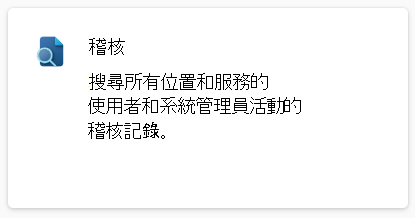
選取 搜尋 以搜尋稽核記錄
選取活動的時間範圍。
使用 [活動 - 易記名稱]、[ 活動 - 作業名稱] 或 [記錄類型] 來縮小搜尋範圍。
提示
如需可用活動的清單,請參閱 稽核記錄活動頁面
選取 [ 搜尋 ],然後等待作業狀態變更為 [完成]。
從清單中選取您的搜尋,然後捲動或篩選歷程記錄資料表,以尋找您要尋找的作業。
解決方案內歷程記錄體驗
注意事項
解決方案內體驗目前僅適用於分類、資料資產、商務資產和詞彙術語。
若要檢視活動,請遵循下列指示:
在 Microsoft Purview 整合式目錄中搜尋資料資產、詞彙字詞或分類。
選取 [歷程記錄 ] 索引標籤。
捲動瀏覽或篩選歷程記錄資料表,以尋找您要尋找的作業。
使用 REST API 查詢稽核記錄
您也可以使用 Microsoft Purview REST API 來存取您的資料對應歷程記錄。
- 若要使用 REST API 進行驗證,請遵循 API 驗證頁面上的指示。
- 使用驗證權杖將 POST 至此要求 URL:
https://api.purview-service.microsoft.com/datamap/api/audit/query?api-version=2023-10-01-preview
以下是一些可用於開始使用的範例 API 呼叫:
擷取時間範圍內的資產歷程記錄
取得特定時間範圍內資產的所有稽核歷史記錄。
{
"category": "Asset",
"guid": "f432d351-5442-4724-945b-516d5d501fc9",
"startTime": "2024-01-01T00:00:00.000Z",
"endTime": "2024-01-06T00:00:00.000Z",
"sortBy": "CreationTime",
"sortOrder": "Descending"
}
擷取特定作業的歷史記錄
獲取特定操作類型的歷史記錄。 例如,當分類套用至資產時。
提示
如需可用作業的清單,請參閱 稽核記錄活動頁面。
{
"category": "Asset",
"guid": "f432d351-5442-4724-945b-516d5d501fc9",
"operationType": "ClassificationAdded",
"sortBy": "CreationTime",
"sortOrder": "Descending"
}
依編輯資產的使用者篩選
{
"category": "Asset",
"guid": "f432d351-5442-4724-945b-516d5d501fc9",
"userId": "contoso@microsoft.com",
"sortBy": "CreationTime",
"sortOrder": "Descending"
}
按關鍵字過濾
按關鍵字過濾,例如更改的屬性名稱、屬性值等。
{
"category": "Asset",
"guid": "f432d351-5442-4724-945b-516d5d501fc9",
"keywords": "userDescription",
"sortBy": "CreationTime",
"sortOrder": "Descending"
}
分頁範例
在第一次查詢之後,如果回應本文中的「lastPage」屬性為false,則可以使用回應本文中的「continuationToken」來擷取下一頁。
{
"continuationToken": "TY7BbsIwEAV%2fKDZr4oQ0KAcEVKo4klNvK…",
"category": "Asset",
"guid": "f432d351-5442-4724-945b-516d5d501fc9",
"sortBy": "CreationTime",
"sortOrder": "Descending",
"pageSize": 10
}
限制
- 目前,作業項目需要幾分鐘的時間才能出現在資產 歷程 記錄索引標籤中。
- 目前,若要在 「歷程記錄」 索引標籤中查看新項目,您必須手動重新整理索引標籤。

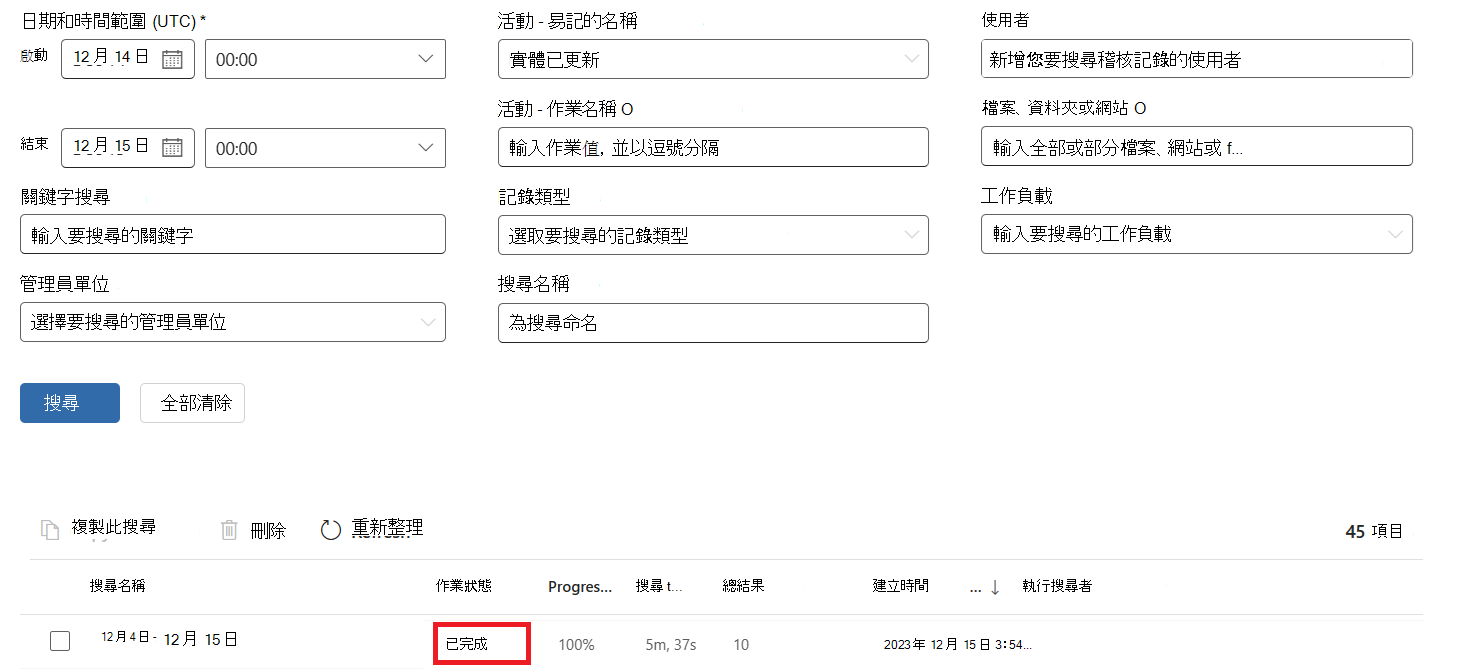
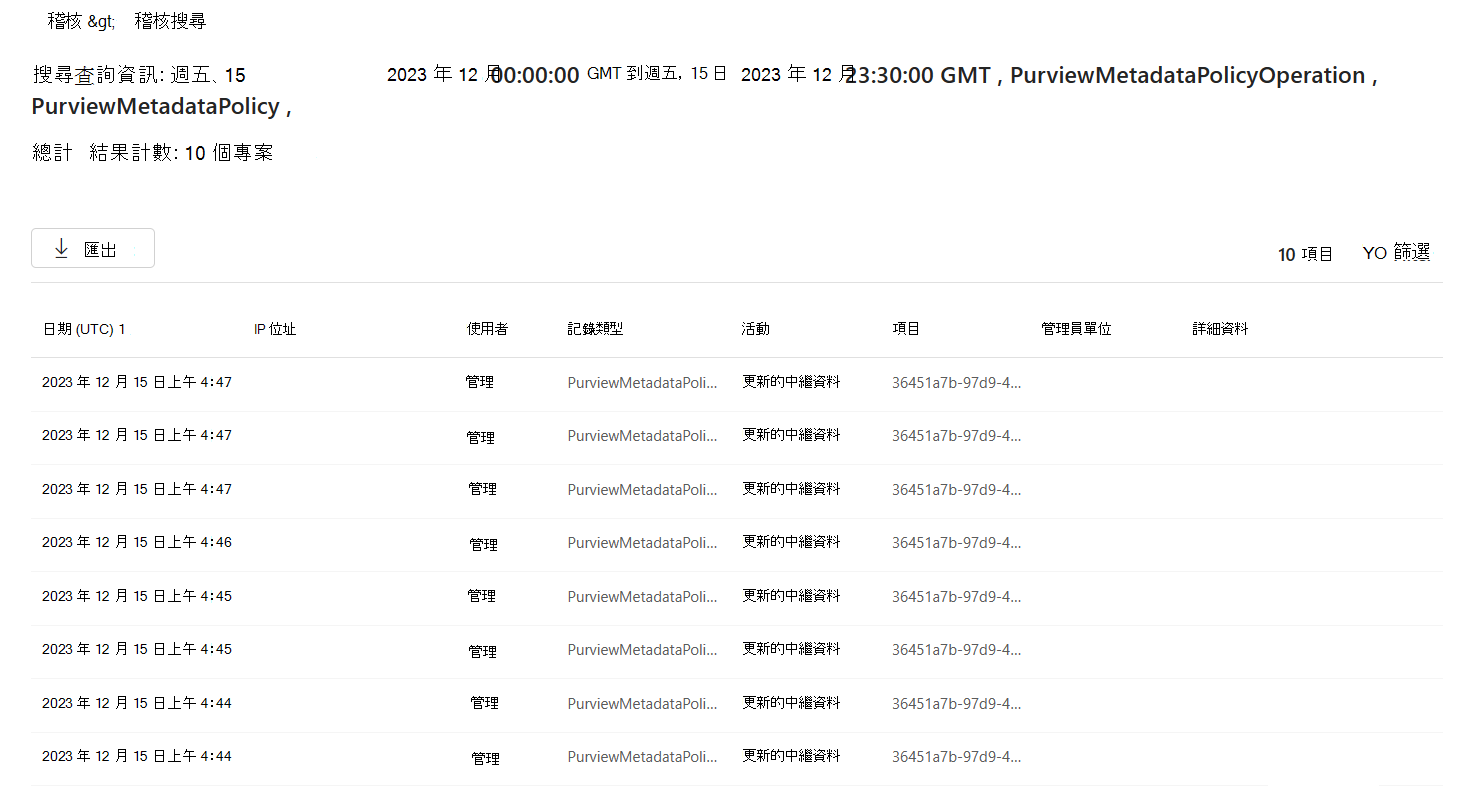
![解決方案內歷程記錄體驗的螢幕擷取畫面,並醒目提示 [歷程記錄] 索引標籤。](media/data-map-history/in-solution-history.png)